steam还原愿,随着电脑游戏的流行,许多玩家都会面临一个问题:当我们更换电脑或重装操作系统时,如何将之前的游戏文件还原到新的系统中?幸运的是有一个名为Steam的游戏平台,它为我们提供了一个简单而有效的解决方案,作为全球最大的数字发行平台之一,Steam不仅提供了海量的游戏资源,还具备了一项备受称赞的功能——游戏文件还原。尤其是在Windows 10操作系统中,Steam通过其强大而智能的机制,使得游戏文件的还原过程变得异常简便。接下来我们将深入探讨Steam如何在Windows 10中实现游戏文件的还原,为大家解答疑惑,并分享一些实用的技巧和注意事项。
Steam如何在Win10中还原游戏文件
操作方法:
1.启动win10版本的Steam游戏客户端
在顶部的菜单栏中找到 库 功能
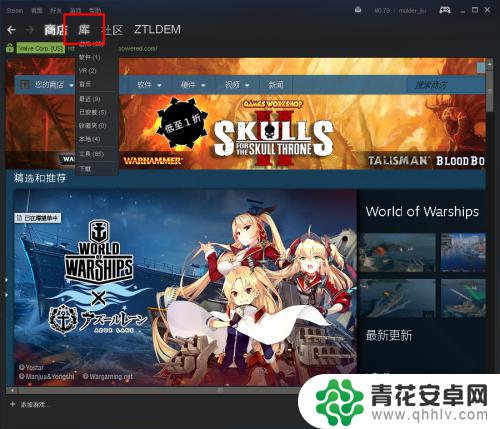
2.进入我们的游戏库
我这里已巫师3为例说明
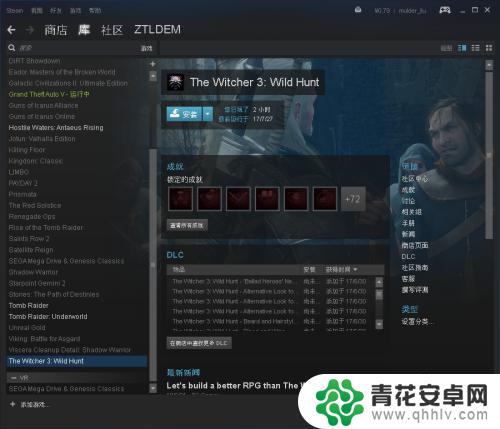
3.在steam客户端的左上角,找到 Steam
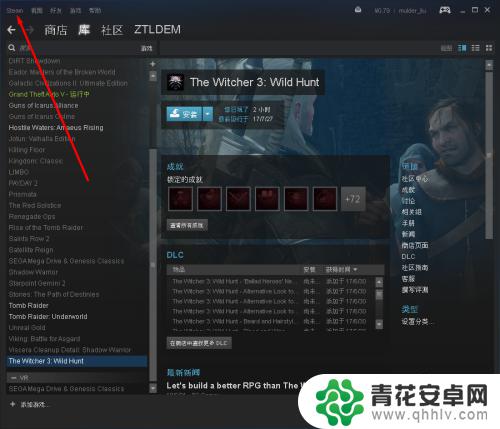
4.单击Steam 在弹出的菜单中找到 备份及恢复游戏
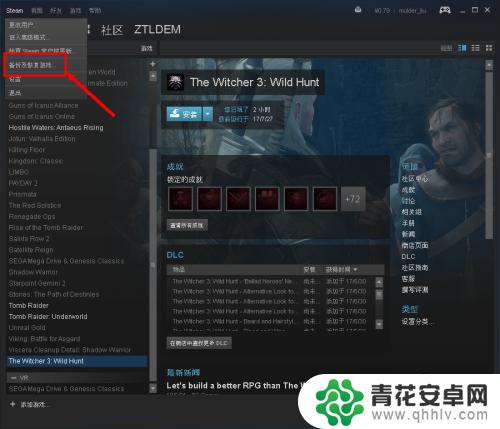
5.在弹出的窗口中,可以看到有2个选项
我们选择恢复之前的备份
点 下一步
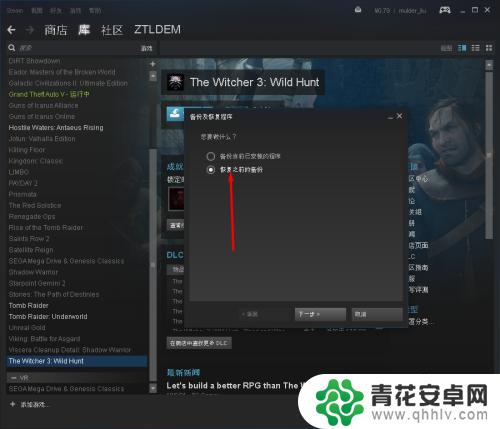
6.在弹出的窗口中,选择要恢复游戏文件所在的目录
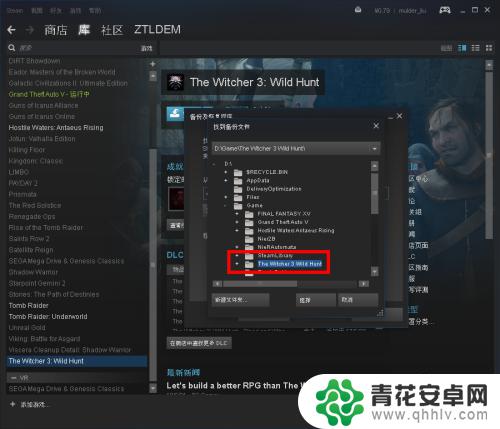
7.我们找到巫师3游戏的备份目录
选择这个目录
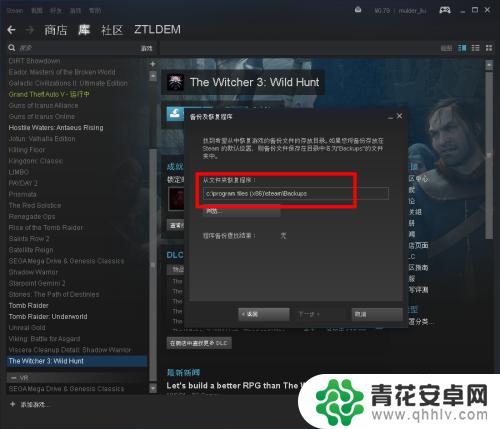
8.目录选择好后,继续下一步
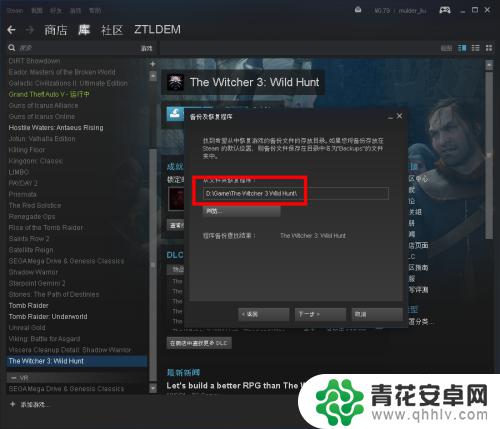
9.紧接着会弹出恢复游戏的详细信息窗口
以及要安装的游戏的位置
配置好安装位置后,点下一步
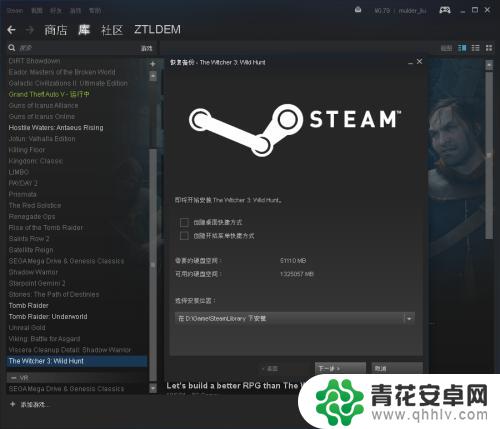
10.在恢复之前,还会要我们同意游戏的协议
点同意就好了
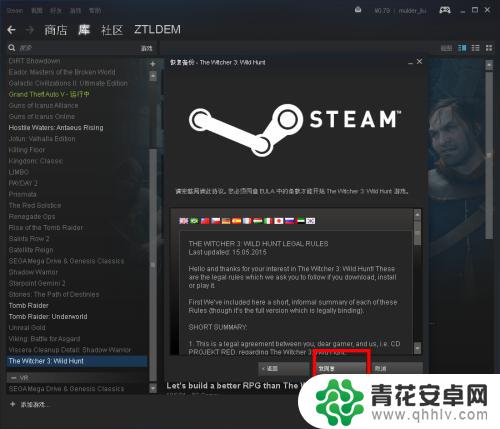
11.接下来就是等待了
会先给游戏分配安装的空间
巫师3游戏有57个G,已经是很大了.所以需要的时间会长一些
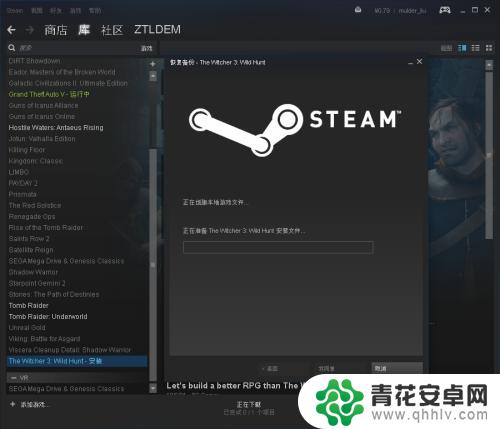
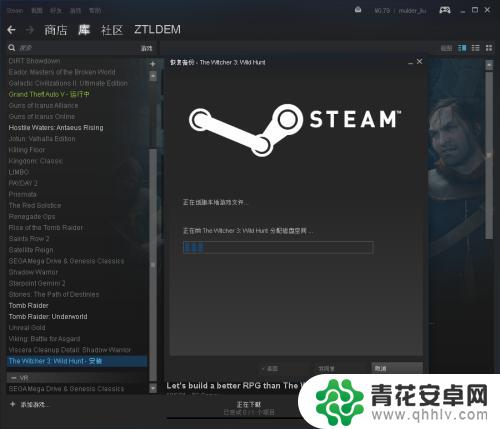
12.等进度条走完之后,会给出提示.游戏已经恢复完成
在进入库中就可以发现,之前的安装已经变为了启动
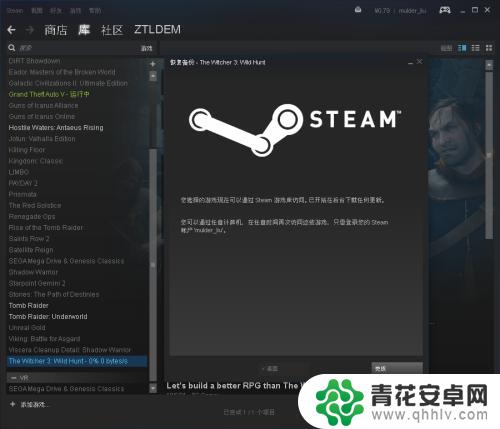
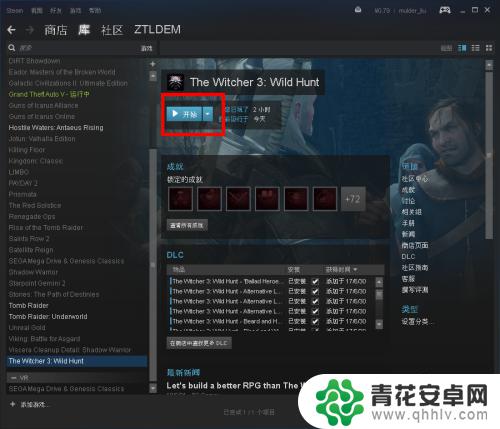
总结起来,阅读完本文中整理的steam还原愿内容后,希望玩家能够顺利理解游戏技巧,快速上手并畅玩游戏,如果还有其他游戏问题,欢迎继续关注本站的内容更新。










